無料でMPEGをMP4に変換する専用ソフト&オンラインサイト お薦め
MPEGはMoving Picture Experts Groupの略称で、映像や音声の圧縮方式の一つとして、高解像度動画を格納することが出来るファイル形式です。汎用性はMP4よりだいぶ低いので、多くのデバイスで直接に再生できません。Yahoo!知恵袋で調べてみたら、「MPEG / MPGが再生できなく、どうやってMP4に変換するか」という問題に悩んでいる人が多くいます。そのため、本文は簡単にMPEG動画をMP4に変換する方法を皆さんにご紹介します。必要なら、ご参考ください。

多機能を一本に凝らす変換ソフトでMPEGをMP4に変換
Vidmore 動画変換は無劣化でMPEGからMP4に変換することができるソフトウェアです。また、ハードウェアアクセラレーションによる高速ビデオ変換ができます。また、MPEGをiPhone、iPad、Androidスマホなどのデバイスで再生できるフォーマットに簡単変換できます。更に、変換する前に、ソフトに付いている動画エディターで動画を編集して最適化できます。では、MPEGからMP4に変換する操作手順を見ましょう。
Step 1、MPEGファイルを追加
まず、この多機能の変換ソフトをダウンロードしインストールして、起動します。そして、「変換」タブで「ファイルを追加」ボタンをクリックすることで変換したいMPEGファイルをソフトに追加してください。

Step 2、出力形式を選択
次、右側の「出力形式」のプルダウンメニューを開いて、「ビデオ」タブからMP4を選択します。MPEGをWMV、VOB、MOVなどほかの動画フォーマットに変換したい場合は、ここでは自由に選択できます。また、動画ファイルから音声だけを抽出する必要があれば、出力ファイルはMP3などに設定すればいいです。
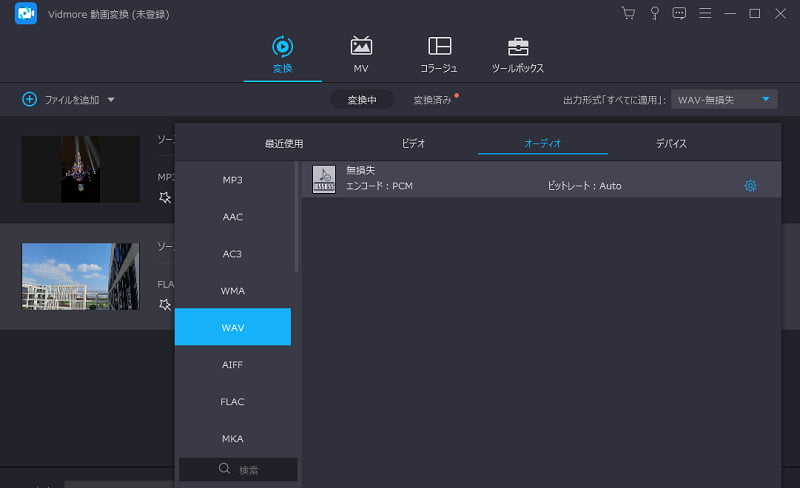
Step 3、MPEGファイルを編集
それから、「編集」機能により、MPEGファイルを自由に編集できます。動画を回転・クロップしたり、動画のエフェクトやフィルターを調整したり、字幕やウォーターマックを追加したりすることに対応しています。また、「オーディオ」タブでは、オーディオトラックの追加、音量の調整もできます。

Step 4、MPEGファイルをカット
「カット」機能では、MPEGファイルに要らない部分を削除することが実現できます。また、セグメントを追加したり、複数のファイルを一つに結合したりすることもサポートしています。
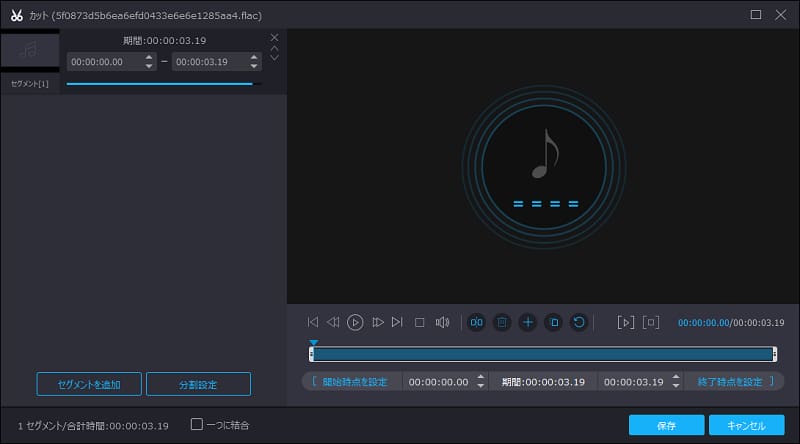
Step 5、MPEGをMP4に変換
最後、保存先を指定して、「変換」ボタンをクリックすることでMPEGからMP4への変換が始まります。
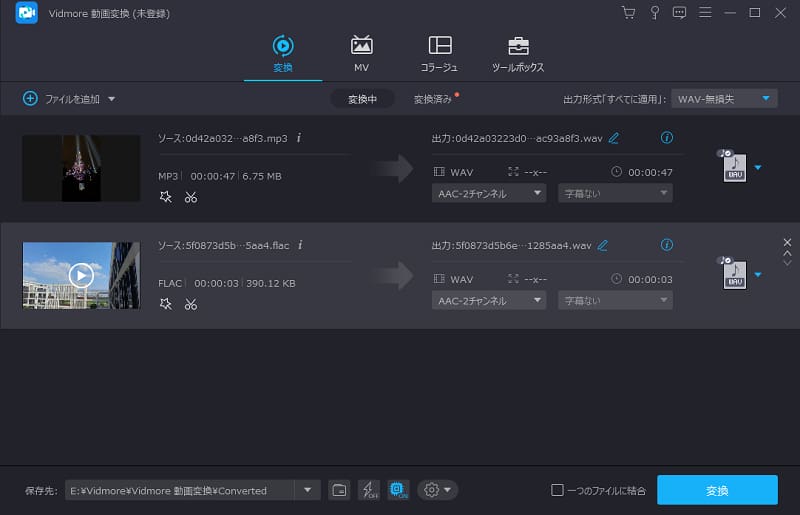
Vidmore 動画変換はMPEGをMP4に変換できるだけでなく、MKVからMP4への変換やMP4をAVIへの変換なども対応しています。必要なら、この機能豊富なソフトをダウンロードして使ってみてください。
フリーオンラインサイトでMPEGをMP4に変換
専用の変換ソフト以外、オンラインサイトでもMPEGからMP4への変換ができます。Vidmore フリーオンライン 動画変換はWindowsとMac OS両方のウェブブラウザで利用できるMPEG MP4 変換ツールです。このアプリケーションを通して、簡単且つ無劣化でMPEGをMP4に変換できるほか、AVI、MKV、MOV、WMV、FLV、MP3、M4Aなど汎用の動画・音声フォーマットの相互変換もサポートしています。MPEG MP4 変換には強力なフリーツールだと言えます。下記は、MPEをMP4に変換する方法をご説明します。
Step 1、ファイルを追加
まず、Vidmore MPEG MP4 変換のウェブページにアクセスします。「ファイルを追加する」ボタンをクリックして、必要なMPEGファイルをウェブページにアップロードしてください。
Step 2、出力形式を選択
そして、出力形式はMP4を指定します。また、出力する前に、出力ファイルの品質、ビットレート、チャンネル数などのパラメータを変更することは可能です。
Step 3、変換
最後は、「変換」ボタンをクリックすることでMPEGファイルをMP4に変換します。
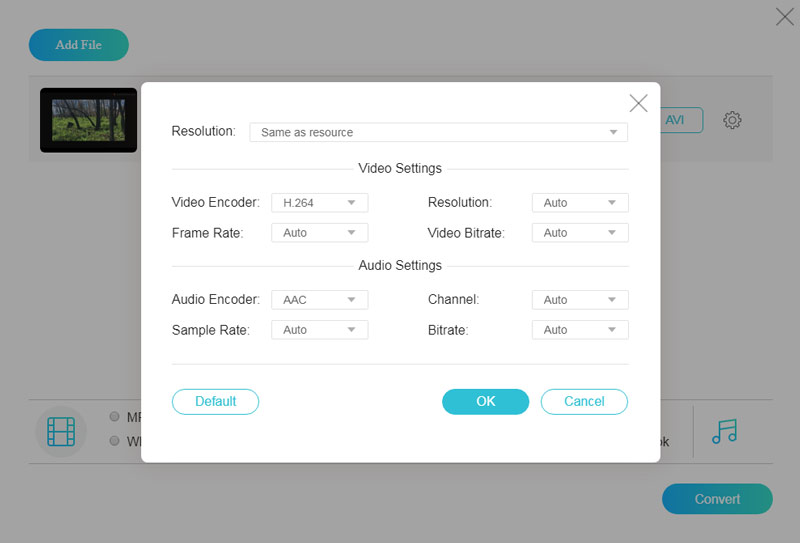
結論
以上は、MPEG動画をMP4に変換できるソフトおよびフリーオンラインツールの紹介です。これから、MPEG動画の再生を悩んでいる時は、本文で紹介した変換ツールを使って、MP4に変換してから再生しましょう。また、MPEG動画をDVDに書き込んで保存する必要があれば、「MPEG2 DVD 書き込み」というガイドまでご参考ください。
よくある質問(FAQ)
Q1.MPEGファイルとは何ですか。
MPEGとはMoving Picture Experts Groupの略称で、国際標準規格となっていて、情報量が多い動画や高解像度動画を格納することが出来るファイル形式です。また、一般的には、ビデオCDなどに使われるMPEG-1、TV放送やDVDなどに使用されるMPEG-2、ネットワーク配信や携帯端末向けのMPEG-4などの規格があります。
Q2.MPGとMPEGの違いは何ですか。
簡単に言えば、MPGとMPEGは実に同じものです。MPG(MPEG)とは、動画や音声データを格納する形式で、主にMPEG-1、MPEG-2、MPEG-4という圧縮フォーマットがあります。MPEG-1より、MPEG-2とMPEG-4のほうが汎用性が高いです。
Q3.直接にMPEGファイルを再生するのはできませんか。
専用のメディアプレーやーを使えばできます。Vidmore プレーヤーは専用のマルチメディアプレーヤーとして、Blu-rayムービー、DVDファイルの再生をサポートするだけでなく、MPEG、MP4、MOV、AVI、WMV、3GP、M2TS、MP3、WMAなどの一般的なビデオおよびオーディオファイル形式も対応しています。直接にMPEGファイルを再生するには最善な選択だと言えます。

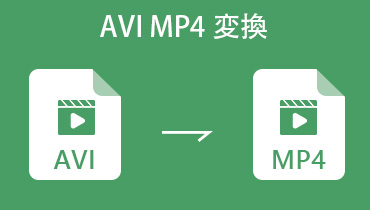 無料でAVIファイルをMP4に変換する方法
無料でAVIファイルをMP4に変換する方法 高画質でMTSを変換するフリーソフト・サイト
高画質でMTSを変換するフリーソフト・サイト 「Windows・Macに対応」MP4をWMVに変換する方法
「Windows・Macに対応」MP4をWMVに変換する方法